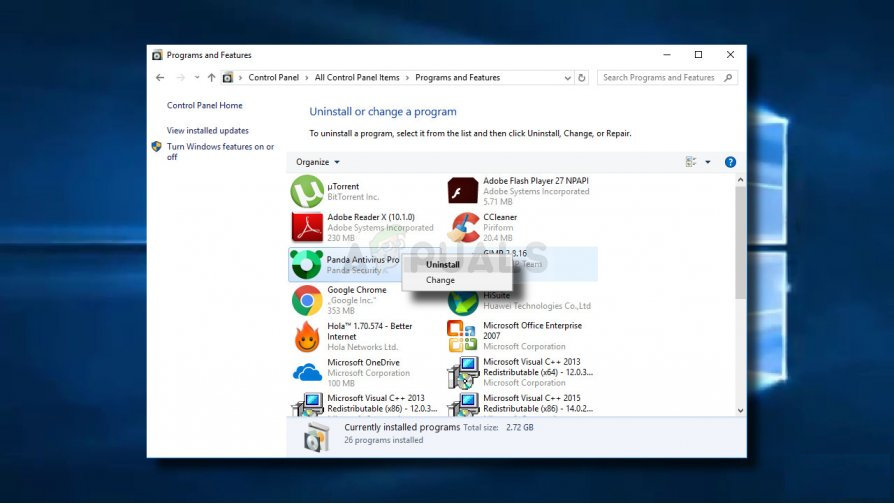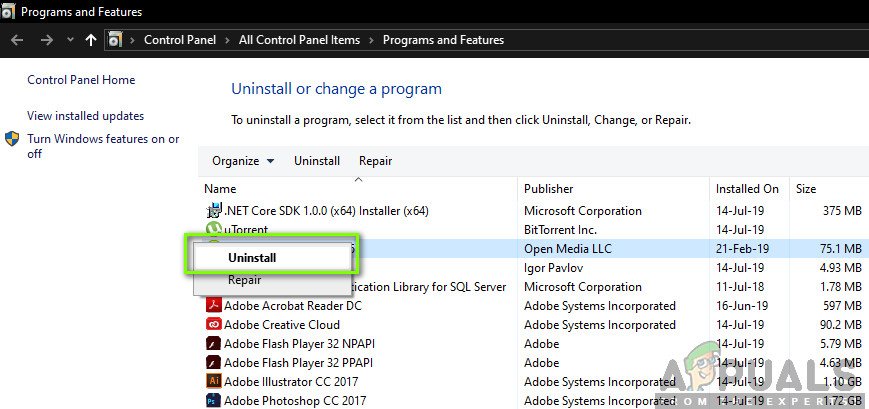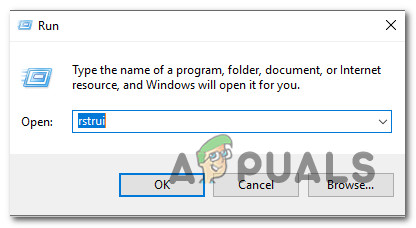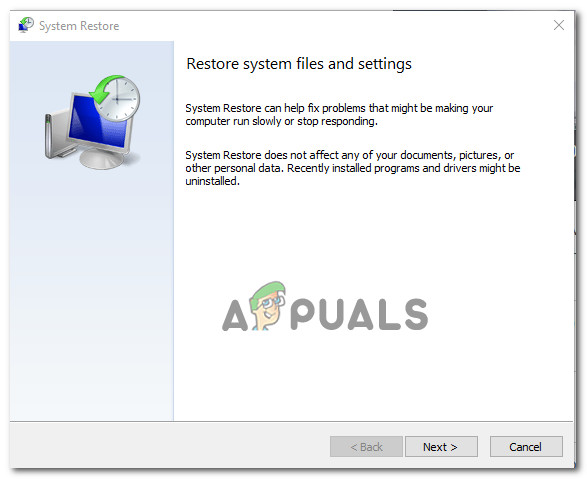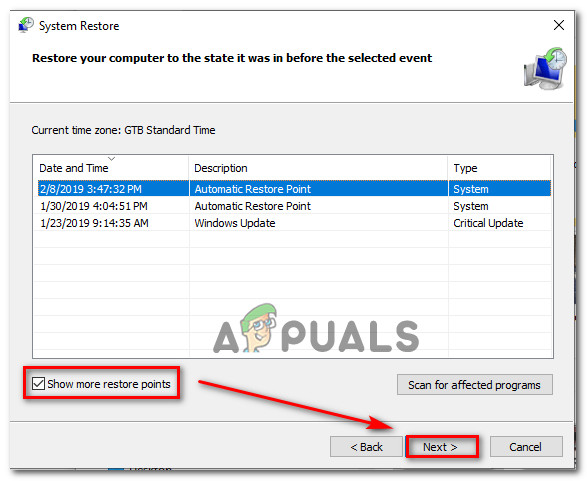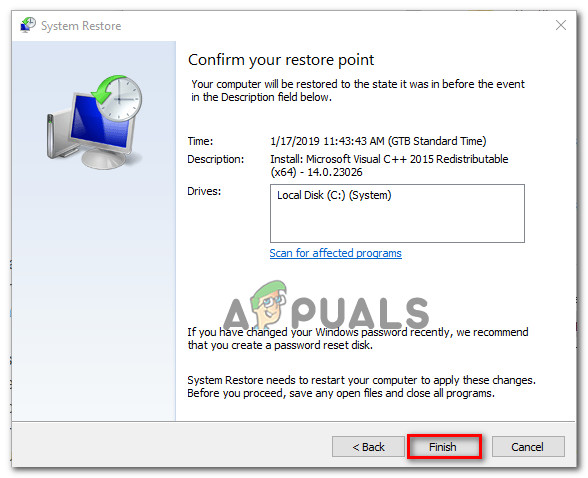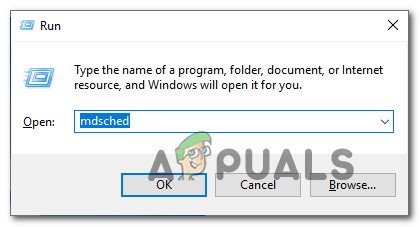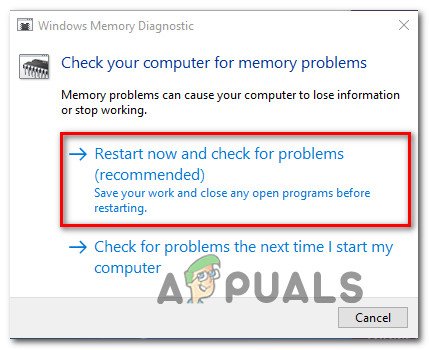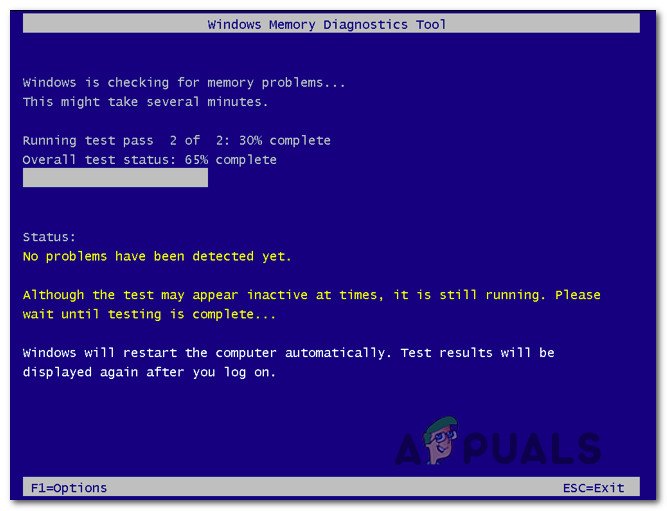غلطی کوڈ 0x000000c2 کے ساتھ مسلسل BSoDs (موت کی بلیو اسکرین) حاصل کرنے کے بعد متعدد صارفین ہم تک سوالات کے ساتھ پہنچ رہے ہیں۔ متاثرہ صارفین کی اکثریت یہ اطلاع دے رہی ہے کہ ایسا لگتا ہے کہ اس اہم حادثے تصادم کے وقفے وقفے سے ظاہر ہوتے ہیں۔ جیسا کہ یہ نکلا ہے ، یہ خاص مسئلہ ونڈوز 7 ، ونڈوز 8.1 اور ونڈوز 10 پر واقع ہونے کی تصدیق ہے۔

BSod غلطی کوڈ 0x000000c2 کے ساتھ
0x000000c2 اسٹاپ ایرر کوڈ کی وجہ سے کیا ہے؟
ہم نے اس مخصوص مسئلے کی تفتیش مختلف صارف کی رپورٹوں اور مرمت کی حکمت عملیوں کو دیکھ کر کی ہے جو عام طور پر اس خامی پیغام کو درست کرنے کے لئے استعمال ہورہے ہیں۔ جیسا کہ یہ پتہ چلتا ہے ، متعدد مختلف منظرناموں کی تصدیق اس مخصوص سلوک کی وجہ سے ہوتی ہے۔ یہاں امکانی مجرموں کی ایک شارٹ لسٹ ہے جو 0x000000c2 غلطی کا ذمہ دار ہوسکتی ہے۔
- اے وی تنازعہ - جیسے ہی یہ بات سامنے آتی ہے ، یہ خاص مسئلہ ان واقعات میں پیش آسکتا ہے جہاں کمپیوٹر نے بیک وقت دو تیسری پارٹی کے اینٹی وائرس سویٹس کو انسٹال کیا ہو۔ بہت سارے معاملات میں ، یہ تنازعہ پیدا کرے گا جس کے نتیجے میں بی ایس او ڈی کی اس خاص غلطی پائے گی۔ اگر یہ منظر لاگو ہوتا ہے تو ، آپ تنازعہ کا حصہ بننے والے سیکیورٹی سوئٹ میں سے کسی ایک کو انسٹال کرکے اس مسئلے کو حل کرسکتے ہیں۔
- اے ایم ڈی کوئیک اسٹریم ٹکنالوجی حادثے کا سبب بن رہی ہے - ایک AMD تیار کردہ سافٹ ویئر ہے جو اکثر اس خاص حادثے کا ذمہ دار بتایا جاتا ہے۔ کوئک اسٹریم ٹکنالوجی ایک غیر ضروری تیسری پارٹی کی افادیت ہے جو اس خاص خرابی کا سبب بنی ہے۔ اس معاملے میں ، آپ کو اس خاص سافٹ ویئر کو ان انسٹال کرکے مسئلہ کو حل کرنے کے قابل ہونا چاہئے۔
- ایڈوانسڈ سسٹم کیئر کی وجہ سے بی ایس او ڈی - یہ سافٹ ویئر مطلق بی ایس او ڈی مقناطیس ہے۔ 0x000000c2 غلطی ان مسائل میں سے صرف ایک ہے جو اس افادیت کی وجہ سے ہونے کی تصدیق ہے۔ اگر آپ کو اس ٹول کا شوق ہے تو ، اسے تازہ ترین ورژن میں اپ ڈیٹ کرنے کی کوشش کریں کیونکہ ڈویلپر نے کچھ بگ فکسس جاری کی ہیں جن کو اس مسئلے کا خیال رکھنا چاہئے۔ ورنہ ، اس کا واحد حل یہ ہے کہ اسے آپ کے کمپیوٹر سے ہٹائیں۔
- بری میموری - جیسا کہ اس کی تصدیق متعدد صارفین نے کی ہے ، اس مسئلے کو خراب ریم (میموری) کے ذریعہ بھی سہولت فراہم کی جاسکتی ہے۔ اگر آپ کو شبہ ہے کہ یہ مسئلہ رام کی چھڑی خراب ہونے کی وجہ سے ہوا ہے تو ، آپ ونڈوز میموری تشخیصی استعمال کرکے اس کی تصدیق کرسکتے ہیں۔ اگر آپ کے شبہات کی تصدیق ہوجاتی ہے تو ، آپ کو اس مسئلے کو حل کرنے کے لئے ایک نیا رام اسٹک لینا ہوگا۔
- سسٹم فائل کرپشن - سسٹم فائل میں بدعنوانی سب سے عام وجوہات میں سے ایک ہے جو اس خاص خرابی کوڈ کو متحرک کرے گی۔ اگر یہ منظر خود پر لاگو ہوتا ہے تو ، آپ اسے نظام بحالی کی افادیت کا استعمال کرکے ، ڈی آئی ایس ایم یا ایس ایف سی کے ذریعے بدعنوانی کو ٹھیک کرکے یا مرمت کا انسٹال کرکے اسے حل کرنے کی کوشش کر سکتے ہیں۔
طریقہ 1: اے وی تنازعہ حل کرنا (اگر لاگو ہو)
اس خاص خرابی کو جنم دینے والے ایک انتہائی عام منظرنامے میں ایسی صورتحال ہے جس میں صارف نے تیسری پارٹی کے سیکیورٹی حل نصب کیے ہیں جو ایک دوسرے سے متصادم ہیں۔ عام طور پر ، صارفین نے EST یا AVAST جیسے مختلف حفاظتی اسکینر کے ساتھ مل ویئر بیٹس کو ایک ساتھ انسٹال کرنے کے بعد BSOD 0x000000c2 نقص ہونے کی اطلاع دی ہے۔
کئی دوسرے صارفین جو بھی اس مسئلے کا سامنا کر رہے تھے نے بتایا ہے کہ وہ تیسری پارٹی کے اے وی سوئٹ میں سے کسی ایک کو انسٹال کرکے اس مسئلے کو حل کرنے میں کامیاب ہوگئے ہیں جو دوسرے سے متصادم ہیں۔ انگوٹھے کی حکمرانی کے طور پر ، آپ کو ایک ہی وقت میں دو اینٹی وائرس پروگرام چلانے نہیں چاہئے۔
متضاد سیکیورٹی سوٹ میں سے کسی ایک کو انسٹال کرکے اے وی تنازعہ کو حل کرنے کے بارے میں ایک ہدایت نامہ یہ ہے:
- دبائیں ونڈوز کی + R کھلنا a رن ڈائلاگ باکس. اگلا ، ٹائپ کریں 'appwiz.cpl' اور دبائیں داخل کریں کھولنے کے لئے پروگرام اور خصوصیات ونڈو

رن پرامپٹ میں 'appwiz.cpl' ٹائپ کرنا
- ایک بار جب آپ اندر داخل ہوجائیں پروگرام اور خصوصیات اسکرین ، انسٹال کردہ ایپلی کیشنز کی فہرست کے نیچے سکرول ، متضاد اے وی درخواست پر دائیں کلک کریں اور منتخب کریں انسٹال کریں نئے شائع شدہ سیاق و سباق کے مینو سے۔
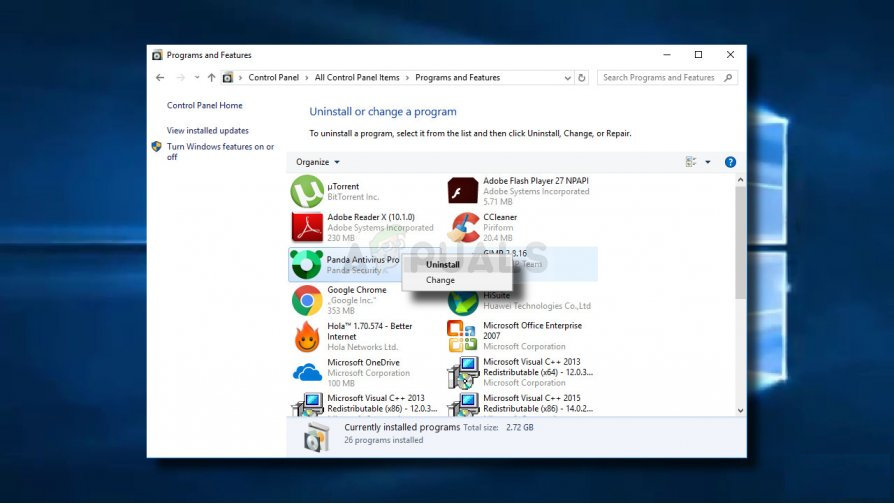
متضاد اینٹی وائرس کو ان انسٹال کرنا
- ان انسٹالیشن کو مکمل کرنے کے لئے اسکرین پر اشارے پر عمل کریں ، پھر اپنے کمپیوٹر کو دوبارہ اسٹارٹ کریں۔
- اگلی شروعات کا سلسلہ مکمل ہونے کے بعد ، اس مضمون کی پیروی کریں ( یہاں ) اس بات کا یقین کرنے کے ل you کہ آپ کسی بھی باقی فائلوں کو پیچھے نہ چھوڑیں جو اب بھی اسی طرز عمل کا سبب بن سکتی ہے۔
- اس بات کو یقینی بنانے کے بعد کہ آپ کے کمپیوٹر پر صرف ایک تھرڈ پارٹی سوٹ فعال ہے ، ایک حتمی دوبارہ اسٹارٹ کریں اور دیکھیں کہ آیا بی ایس او ڈی 0x000000c2 اگلے سسٹم آغاز کے ساتھ شروع ہونے والی غلطی کی واپسی۔
اگر آپ اب بھی اسی مسئلے کا سامنا کر رہے ہیں تو ، ذیل میں اگلے طریقہ پر جائیں۔
طریقہ 2: AMD کوئٹ اسٹریم ٹکنالوجی ان انسٹال کرنا (اگر لاگو ہو)
جیسا کہ یہ پتہ چلتا ہے ، یہ خاص طور پر AMD تیار کردہ سافٹ ویئر کی وجہ سے بھی ہوسکتا ہے کوئک اسٹریم ٹکنالوجی . یہ عام طور پر ہوتا ہے کیونکہ یہ سافٹ ویئر ونڈوز ورژن پر انسٹال ہے جو مکمل طور پر ہم آہنگ نہیں ہے کوئک اسٹریم ٹکنالوجی۔ ونڈوز 7 اور ونڈوز 8.1 کے بارے میں جانا جاتا ہے کہ اس سافٹ وئیر کے ساتھ مسائل ہیں۔
اپ ڈیٹ : جدید نظام کی دیکھ بھال ابھی ایک اور سافٹ ویئر ہے جو BSODs کے نام سے جانا جاتا ہے۔ اگر آپ کے پاس یہ ٹول انسٹال ہے تو ، نیچے دی گئی ہدایات کا استعمال کرتے ہوئے اسے ان انسٹال کریں اور دیکھیں کہ مسئلہ ابھی بھی جاری ہے۔
متعدد صارفین جنہوں نے خود کو اسی طرح کے منظر نامے میں پایا ، نے اطلاع دی ہے کہ انہوں نے اے ایم ڈی کوئیک اسٹریم ٹکنالوجی کی ایپلی کیشن کو انسٹال کرکے مسئلہ کو حل کرنے میں کامیاب ہوگئے۔ یہ بات ذہن میں رکھیں کہ ایسا کرنے سے آپ کے OS کے کام کو کسی طرح اثر نہیں پڑے گا - جب تک کہ آپ آن لائن مواد کو چلانے کے لئے اس ایپ پر بھروسہ نہیں کرتے ہیں۔
یہاں AMD کوئٹ اسٹریم ٹکنالوجی کو ان انسٹال کرنے کے لئے ایک فوری رہنما ہے۔
- دبائیں ونڈوز کی + R رن ڈائیلاگ باکس کھولنے کے ل. اگلا ، ٹائپ کریں 'appwiz.cpl' ٹیکسٹ باکس کے اندر اور دبائیں داخل کریں کھولنے کے لئے پروگرام اور خصوصیات ونڈو

رن پرامپٹ میں 'appwiz.cpl' ٹائپ کرنا
- آپ کے اندر جانے کے بعد پروگرام اور خصوصیات ونڈو ، درخواستوں کی فہرست کے ذریعے نیچے سکرول اور تلاش کریں AMD کوئیک اسٹریم ٹکنالوجی درخواست ایک بار جب آپ اسے دیکھ لیں ، تو اس پر دائیں کلک کریں اور منتخب کریں انسٹال کریں سیاق و سباق کے مینو سے
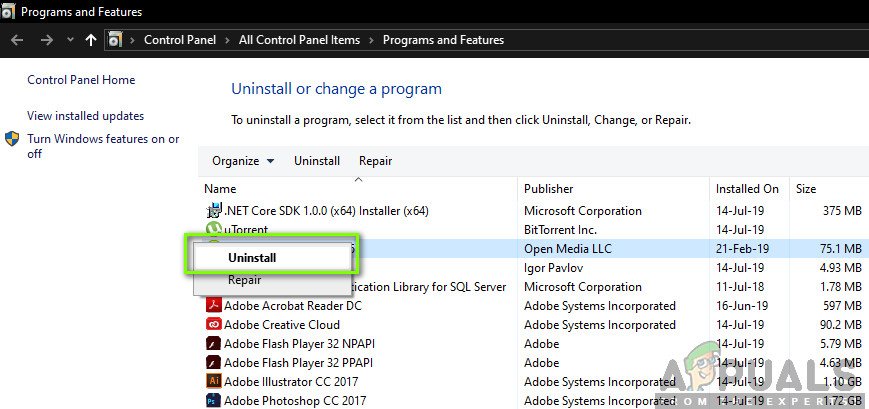
اے ایم ڈی کوئیک بھاپ ٹکنالوجی کی ایپلی کیشن کو ان انسٹال کرنا
- ان انسٹالیشن ونڈو کے اندر ، ان انسٹالیشن کو مکمل کرنے کے اسکرین پر آن اسکرین پر عمل کریں ، پھر اپنے کمپیوٹر کو دوبارہ اسٹارٹ کریں۔
- ایک بار جب اگلا اسٹارٹ اپ تسلسل مکمل ہوجائے تو ، دیکھیں کہ کیا اب بھی وہی غلطی والا پیغام جاری ہے۔
اگر آپ ابھی بھی اس کا سامنا کر رہے ہیں بی ایس او ڈی 0x000000c2 غلطی ، نیچے اگلے طریقہ پر منتقل کریں.
طریقہ 3: سسٹم ریسٹور پوائنٹ کا استعمال کرتے ہوئے
اگر مذکورہ بالا طریقوں میں سے کسی نے بھی آپ کو مسئلہ حل کرنے کی اجازت نہیں دی ہے تو ، امکان ہے کہ بنیادی نظام فائل میں بدعنوانی اس مسئلے کا سبب بن رہی ہے۔ چونکہ یہ مسئلہ روایتی طور پر حل نہیں ہوسکتا ہے ، لہذا آپ کو سسٹم ریسٹور استعمال کرنے کی کوشش کرنی چاہئے - ایک ایسی افادیت جو ونڈوز کی پوری تنصیب کو صحتمند حالت میں بحال کرکے نازک غلطیوں سے نمٹنے کے قابل ہے جس میں مسئلہ پیش نہیں آتا ہے۔
تاہم ، اس کام کو حاصل کرنے کے ل you ، آپ کو ایک بحال شدہ سنیپ شاٹ کی ضرورت ہوگی جو افادیت کے ذریعہ آپ کی مشین کو وقت کے آخری مقام پر بحال کرنے کے لئے استعمال ہوسکے۔ خوش قسمتی سے ، جب تک کہ آپ پہلے سے طے شدہ طرزعمل کو تبدیل نہیں کرتے ، ونڈوز کو خود بخود سسٹم ریسٹور سنیپ شاٹس کو باقاعدگی سے محفوظ کرنا چاہئے۔
لیکن اس طریقے سے آگے بڑھنے سے پہلے ، یاد رکھیں کہ سسٹم ریورسٹ لازمی طور پر تمام سافٹ ویئر اور فرم ویئر کو اس حالت میں واپس کردے گا جب اسنیپ شاٹ بننے کے وقت تھا۔ اس کا مطلب یہ ہے کہ سارے کھیل ، ایپلی کیشنز ، صارف کی ترجیحات اور ہر چیز کو الٹ دیا جائے گا۔
اگر آپ اس کے ساتھ گزرنے کا فیصلہ کرتے ہیں تو ، یہاں پر کارکردگی کا مظاہرہ کرنے کے بارے میں ہدایات درج ذیل ہیں نظام کی بحالی :
- دبائیں ونڈوز کی + R رن ڈائیلاگ باکس کھولنے کے ل. اگلا ، ٹائپ کریں ‘روزہiی’ نئے شائع شدہ ٹیکسٹ باکس کے اندر اور دبائیں داخل کریں کھولنے کے لئے نظام کی بحالی جادوگر.
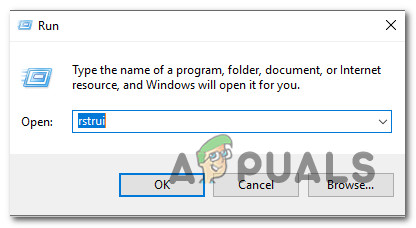
رن باکس کے ذریعے سسٹم ریسٹور وزرڈ کھولنا
- کے ابتدائی اسکرین کے اندر نظام کی بحالی ، کلک کریں اگلے اگلی اسکرین پر آگے بڑھنے کے لئے۔
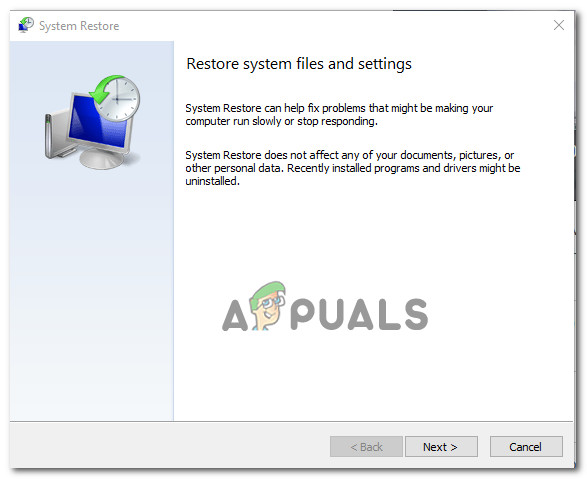
نظام کی بحالی کا استعمال کرتے ہوئے
- اگلی اسکرین پر جانے کے بعد ، اس سے وابستہ باکس کو چیک کرکے شروع کریں مزید بحالی پوائنٹس دکھائیں . اس کے بعد ، ایک بحالی نقطہ کا انتخاب کریں جو اس کی منظوری سے پرانا ہے بی ایس او ڈی 0x000000c2 غلطی اور کلک کریں اگلے.
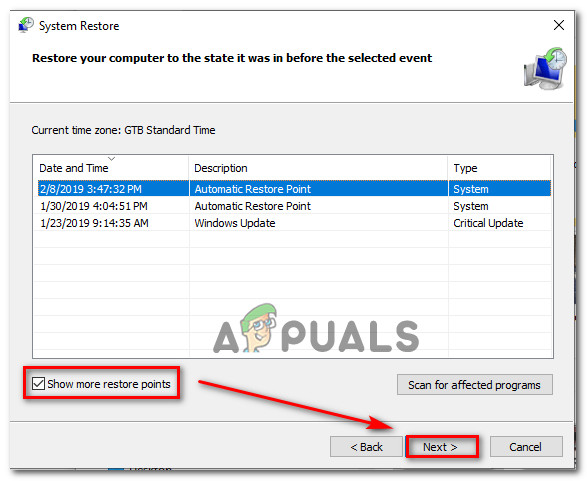
اپنے سسٹم کو وقت کے مطابق کسی آخری مقام پر بحال کرنا
- بحالی کے عمل کو شروع کرنے کے لئے ، پر کلک کریں ختم۔ یہ آپ کے کمپیوٹر کو دوبارہ اسٹارٹ کرنے پر مجبور کردے گا اور اگلے سسٹم کے آغاز میں پرانی ریاست کا نفاذ ہوگا۔
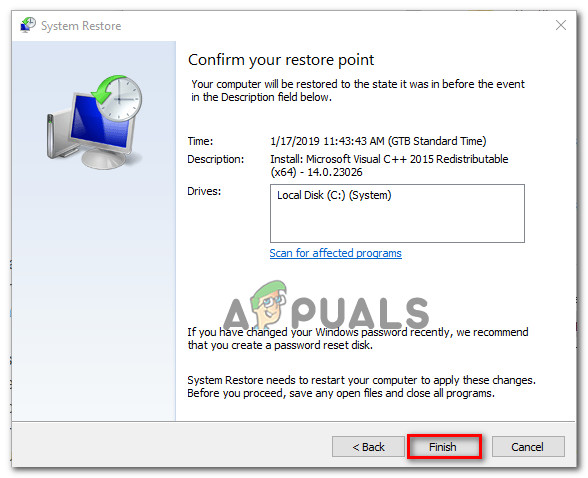
سسٹم کی بحالی کا عمل شروع ہو رہا ہے
- ایک بار جب اگلا آغاز شروع ہوجائے تو ، دیکھیں کہ نہیں بی ایس او ڈی 0x000000c2 خرابی اب بھی ہو رہی ہے۔ اگر یہ ہے تو ، نیچے اگلے طریقہ پر جائیں۔
طریقہ 4: اپنی یادداشت کی تصدیق کرنا
ایک اور ممکنہ وجہ جو اس مسئلے کی وجہ سے جانا جاتا ہے وہ خراب میموری ہے۔ جیسا کہ متعدد دوسرے صارفین نے اطلاع دی ہے ، یہ مسئلہ ایسے حالات میں ہوتا ہے جہاں آپ کی رام خراب ہوچکا ہے اور عارضی طور پر کچھ ڈیٹا کو ذخیرہ ہونے سے روک رہا ہے۔
لیکن اس سے پہلے کہ آپ آگے بڑھیں اور اپنی رگ کے ل a کسی نئی میموری کو جانے سے پہلے ، ذیل میں یہ ٹیسٹ چلائیں کہ اس بات کی تصدیق کی جاسکے کہ آپ خراب میموری سے نمٹ رہے ہیں۔ اس سے آپ کو اس مخصوص منظر نامے کی تصدیق یا انحراف کی اجازت ہوگی۔
یہاں آپ کے رام کا استعمال کرتے ہوئے جانچنے کے بارے میں ایک فوری ہدایت نامہ ہے ونڈوز میموری تشخیصی آلے:
- دبائیں ونڈوز کی + R کھلنا a رن ڈائلاگ باکس. اگلا ، ٹائپ کریں 'ایم ڈی ایسڈ' نئے شائع شدہ ٹیکسٹ باکس کے اندر اور دبائیں Ctrl + شفٹ + درج کریں کھولنے کے لئے ونڈوز میموری تشخیصی منتظم رسائی کے ساتھ ٹول.
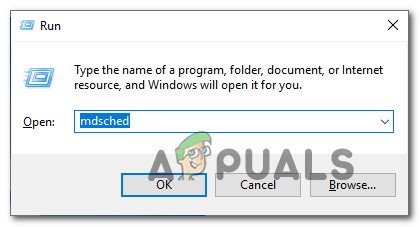
رن باکس سے میموری تشخیصی آلے تک رسائی حاصل کرنا
نوٹ: اگر آپ کے ذریعہ اشارہ کیا جاتا ہے UAC (صارف اکاؤنٹ کنٹرول) ونڈو ، کلک کریں جی ہاں انتظامی مراعات دینے کے لئے۔
- ایک بار جب آپ ونڈوز میموری تشخیصی شمارے کے اندر داخل ہوجائیں تو ، دوبارہ شروع کریں پر کلک کریں اور پریشانیوں کا جائزہ لیں۔
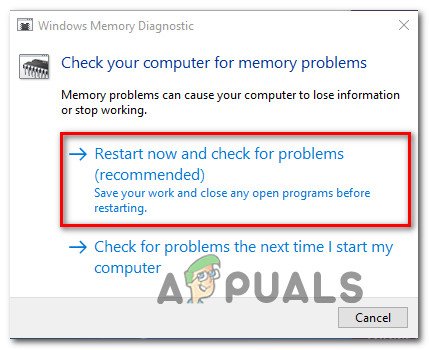
ونڈوز میموری کی تشخیصی جانچ پڑتال کرنا
- اگلے آغاز پر ، آپ کا کمپیوٹر براہ راست میں بوٹ ہوجائے گا ونڈوز میموری تشخیصی آلہ . ایک بار جب یہ کام شروع ہوجاتا ہے تو ، یہ عمل مکمل ہونے تک صبر سے انتظار کریں۔
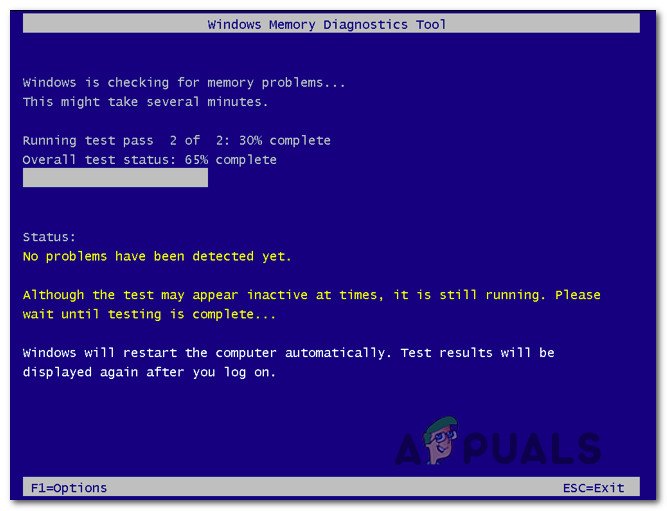
ونڈوز میموری تشخیصی ٹول کا استعمال کرکے اسکین کرنا
- اگر اسکین اس بات کی تصدیق کرتی ہے کہ آپ رام کے مسئلے سے نمٹ رہے ہیں تو ، آپ کے پاس نئی میموری میں سرمایہ کاری کے علاوہ کوئی دوسرا متبادل نہیں ہے۔
اگر کوئی پریشانی نہیں ملی ہے اور آپ کو ابھی بھی BSOD 0x000000c2 کی خرابی کا سامنا ہے تو سیٹ اپ سے باہر نکلیں اور براہ راست ذیل میں اگلے طریقہ پر جائیں۔
طریقہ 5: نظام فائلوں کی مرمت
اگر آپ بغیر کسی نتیجے کے پہنچے ہیں تو ، کچھ حد تک نظام فائل کی بدعنوانی یقینی طور پر یہی ہے بی ایس او ڈی 0x000000c2 غلطی غیر اہم نظام فائل بدعنوانی کے معاملات کو ٹھیک کرنے کے متعدد مختلف طریقے ہیں ، لیکن سب سے آسان طریقہ یہ ہے کہ ونڈوز یوٹیلیٹیٹس میں سے کچھ پر انحصار کرنا ہے۔ ایس ایف سی (سسٹم فائل چیکر) اور DISM (تعیناتی امیج سرویسنگ اور انتظام)۔
صحت مند کاپیاں کے ساتھ خراب فائلوں کو تبدیل کرنے کے لئے ڈی آئی ایس ایم ڈبلیو یو (ونڈوز اپ ڈیٹ) پر انحصار کرتا ہے ، جبکہ ایس ایف سی مقامی طور پر محفوظ شدہ محفوظ شدہ دستاویزات کو خراب شدہ ونڈوز فائلوں کو تبدیل کرنے کے لئے استعمال کرتی ہے۔ منطقی غلطیوں کو ٹھیک کرنے میں ایس ایف سی بہتر ہے ، جبکہ ڈی آئی ایس ایم میں فکسنگ کی صلاحیتوں میں بڑی صلاحیت ہے کیونکہ یہ کیشڈ آئٹمز کے مقامی محفوظ شدہ دستاویزات تک محدود نہیں ہے۔ اس کی وجہ سے ، ہم آپ کو دونوں افادیت کو چلانے کے لئے حوصلہ افزائی کرتے ہیں تاکہ آپ مجرم کو تلاش کرنے کے اپنے امکانات کو بہتر بناسکیں جو اس کی وجہ سے ہے 0x000000c2 بی ایس او ڈی۔
ان دونوں افادیت کو چلانے کے لئے ایک فوری ہدایت نامہ یہ ہے:
- کھولنا a رن دبانے سے ڈائیلاگ باکس ونڈوز کی + R . اگلا ، ایک بار جب آپ رن ونڈو کے اندر ہوں تو ٹائپ کریں 'سینٹی میٹر' اور دبائیں Ctrl + شفٹ + درج کریں ایک ایلیویٹڈ کمانڈ پرامپٹ کھولنا جب آپ دیکھیں گے UAC (صارف اکاؤنٹ کنٹرول) فوری طور پر ، کلک کریں جی ہاں سی ایم ڈی ونڈو کو انتظامی مراعات دینے کے لئے۔
- جب آپ ایلویٹڈ کمانڈ پرامپٹ کے اندر جانے کا انتظام کرتے ہیں تو ، درج ذیل کمانڈ کو ٹائپ کریں اور ایس ایف سی اسکین شروع کرنے کے لئے انٹر دبائیں۔
ایس ایف سی / سکین
نوٹ : دھیان میں رکھیں کہ ایک بار جب آپ یہ عمل شروع کردیں تو ، آپ کو یہ سفارش کی جاتی ہے کہ جب تک یہ عمل مکمل نہ ہو آپ سی ایم ڈی ونڈو کو بند کرنے یا اپنے کمپیوٹر کو دوبارہ شروع کرنے سے گریز کریں۔ اس مرحلے کے دوران غیر متوقع مداخلت کی وجہ سے دیگر منطقی غلطیاں پیدا کرنے کی اعلی صلاحیت موجود ہے جو دیگر مسائل کو بھی نیچے لے جاسکتی ہے۔
- ایک بار ایس ایف سی اسکین ختم ہونے کے بعد ، سی ایم ڈی کو بند کریں اور اپنے کمپیوٹر کو دوبارہ شروع کریں۔
- اگلے آغاز کی ترتیب مکمل ہونے کے بعد ، ایک بار پھر مرحلہ 1 پر عمل کریں ، پھر مندرجہ ذیل کمانڈ کو ٹائپ کریں اور دبائیں داخل کریں DISM اسکین شروع کرنے کے لئے:
DISM / آن لائن / صفائی کی تصویر / بحالی صحت
نوٹ: اس سے پہلے کہ آپ یہ کر سکتے ہو ، اس بات کو یقینی بنانا ضروری ہے کہ آپ کا کمپیوٹر مستحکم انٹرنٹ کنکشن سے منسلک ہے۔ ڈی آئی ایس ایم WU کا استعمال کرتے ہوئے خراب فائلوں کی صحت مند کاپیاں ڈاؤن لوڈ کرتا ہے ، جس کے لئے انٹرنیٹ کنکشن کی ضرورت ہوتی ہے۔
- ایک بار اسکین مکمل ہونے کے بعد ، اپنے کمپیوٹر کو ایک بار پھر اسٹارٹ کریں اور دیکھیں کہ آیا بی ایس او ڈی 0x000000c2 غلطی دور کردی گئی ہے۔
اگر ایک ہی مسئلہ اب بھی سبب بن رہا ہے BSOD 0x000000c2 خرابی ، ذیل میں حتمی طریقہ کار کی طرف بڑھیں۔
طریقہ 6: مرمت کا انسٹال انجام دیں
اگر آپ ابھی تک آچکے ہیں اور آپ ابھی بھی اس کا سامنا کر رہے ہیں بی ایس او ڈی 0x000000c2 غلطی ، یہ واضح ہے کہ آپ بدعنوانی کے ایک سنگین مسئلے سے نمٹ رہے ہیں جسے روایتی طور پر حل نہیں کیا جاسکتا۔ اس معاملے میں ، مسئلے کی دیکھ بھال کرنے کا واحد طریقہ یہ ہے کہ ونڈوز کے تمام اجزاء کو دوبارہ ترتیب دیں تاکہ یہ یقینی بنایا جاسکے کہ آپ خراب شدہ سسٹم فائلوں کی کسی بھی مثال کو ہٹا دیں۔
زیادہ تر صارفین بنیادی حل کا انتخاب کرتے ہیں صاف انسٹال یہ کام کرتا ہے لیکن کسی بھی ذاتی ڈیٹا کو بھی ہٹاتا ہے جس میں ایپلی کیشنز ، گیمز ، میڈیا اور دستاویزات شامل ہیں۔
اگر آپ کم تباہ کن راستے پر جانا چاہتے ہیں جو آپ کو کسی بھی فائلوں (گیمز ، ایپس ، تصاویر ، دستاویزات ، وغیرہ) کو متاثر کیے بغیر اپنے ونڈوز اجزاء کو تازہ دم کرنے کی سہولت فراہم کرے گا تو آپ کو مرمت کا انسٹال کرنا چاہئے۔ یہ طریقہ کار آپ کو اپنے تمام ڈیٹا کو رکھنے کی اجازت دے گا۔
اگر آپ مرمت کا انسٹال کرنا چاہتے ہیں تو ، اس گائیڈ کی پیروی کریں ( یہاں ) اس طریقہ کار کو مکمل کرنے کے لئے مرحلہ وار ہدایات کے لئے۔
7 منٹ پڑھا